添加打印机找不到型号怎么办 添加打印机找不到型号解决方法
更新日期:2023-05-08 08:55:06
来源:互联网
最近有用户反映说想要在电脑中添加新打印机设备,但是没有找不到对应的型号,遇到这种情况这该怎么办?这其实与电脑没有安装对应驱动有关,你需要根据购买的打印机设备型号在网上搜索相对应的驱动,下载安装后,就可以在电脑中顺利得添加到打印机设备。
添加打印机找不到型号怎么办
1、首先用户查看打印机的型号,打开浏览器输入对应打印机品牌加上驱动安装进行搜索,这里以佳能为例;
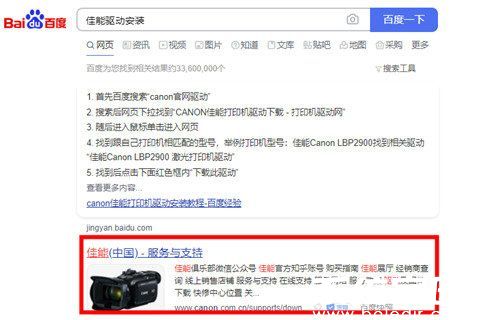
2、输入你的打印机产品型号,进行搜索;
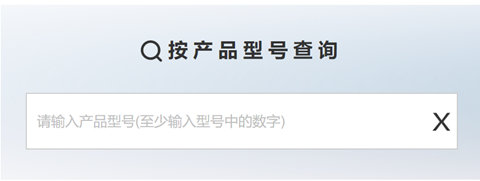
3、找到驱动程序选项,鼠标左键单击驱动名;

4、点击“开始下载”等待安装完成即可添加打印机。

5、使用组合快捷键“win+r”打开运行窗口,输入命令“control”回车打开;
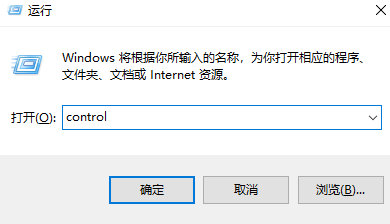
6、打开后找到“硬件和声音”下方的“查看设备和打印机”,单击打开;
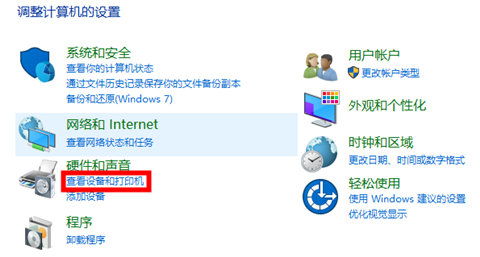
7、点击添加打印机,等待搜索;
8、点击“我所需要的打印机未列出”,然后找到“通过手动设置添加本地打印机或网络打印机”,点击“下一步”;
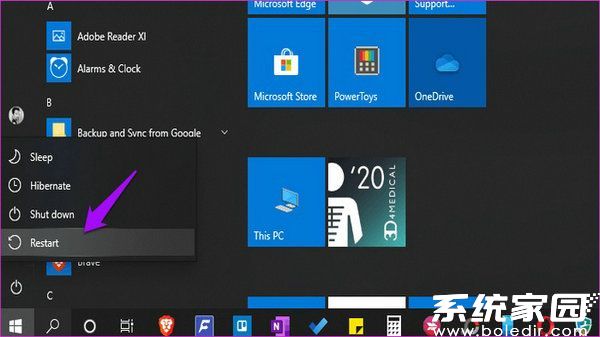
9、选择打印机端口,点击“下一步”;
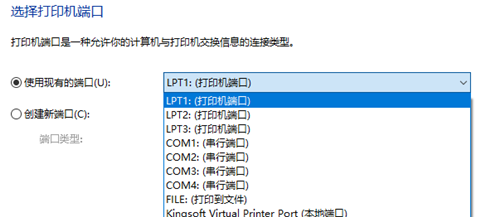
10、选择厂商,即可找到你需要的打印机型号,点击“下一步”;
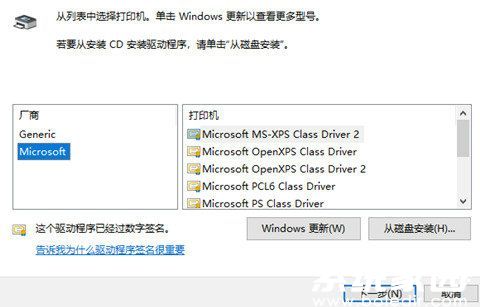
11、查看打印机名称,若确认无误后单击“下一步”;
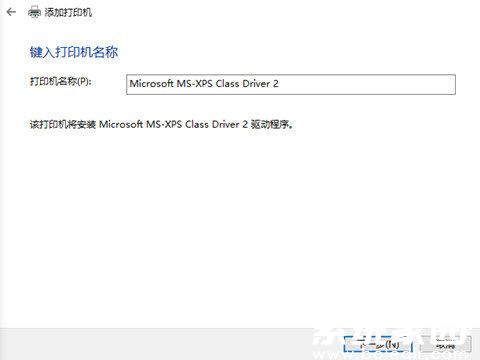
12、最后点击“完成”即可添加成功。
以上就是添加打印机找不到型号解决方法,遇到相同问题的小伙伴可以通过上述步骤进行修复,希望能够帮助到大家。
常见问题
- 知乎小说免费阅读网站入口在哪 知乎小说免费阅读网站入口分享365447次
- 知乎搬运工网站最新入口在哪 知乎盐选文章搬运工网站入口分享218673次
- 知乎盐选小说免费网站推荐 知乎盐选免费阅读网站入口分享177211次
- 原神10个纠缠之缘兑换码永久有效 原神10个纠缠之缘兑换码2024最新分享96861次
- 羊了个羊在线玩入口 游戏羊了个羊链接在线玩入口70746次
- 在浙学网页版官网网址 在浙学官方网站入口66419次
- 王者荣耀成年账号退款教程是什么?王者荣耀成年账号可以退款吗?64797次
- 地铁跑酷兑换码2024永久有效 地铁跑酷兑换码最新202458573次
- paperpass免费查重入口58503次
- 蛋仔派对秒玩网址入口 蛋仔派对秒玩网址入口分享57701次

